
Se, vi skjønner det: du vil ikke hver bildet vises i galleriappen din på Android-telefonen din. Saken er at det ikke er en enkel måte å bare la Galleri eller Google Foto vite at du vil holde bestemte bilder (eller til og med mapper) private. Men det er en løsning.
Før vi begynner, la oss snakke om apper som er dedikert til akkurat dette: ja, det er mange av dem i Play-butikken . Men jeg vil fortelle deg at du nå går ikke den retningen med dette stykket. Hvis du liker disse, så bruk for all del en! Slik forhindrer du at ting vises i galleriet uten behov for noe tredjepartsprogramvare (vel, utenfor en filbehandling, som mange av dere sannsynligvis allerede har).
I SLEKT: De beste filbehandlerne for Android
Ja, du trenger en filbehandling. Vi anbefaler Solid Explorer , men hvis du allerede har en du liker, er det også kult.
En annen bemerkelsesverdig ting før vi kommer inn i kjøttet og potetene også. Hvis du bruker Google Foto, vil du sørge for at alternativene for sikkerhetskopiering og synkronisering er slått på av . Fordi den tingen er ganske rask og effektiv med å sikkerhetskopiere bildene dine, så hvis du vil holde ting skjult, må du flytte filene umiddelbart. Det er mye bry, så det er sannsynligvis best å holde sikkerhetskopiering og synkronisering deaktivert hvis du vil holde ting personlig.
Det er et par måter å gjøre hele denne "skjul bilder" -tingen på: du kan lage en ny mappe og flytte bilder som du vil skjule i mappen, eller bare skjule alle bildene i en bestemt mappe . Hvis du for eksempel vil skjule bilder i for eksempel nedlastingsmappen din, kan du gjøre det. Ellers må du klippe / lime inn bildene i mappen spesielt for skjulte filer.
Ok, med alt det ut av veien, la oss gjøre denne tingen.
Første ting først: fyre opp filbehandleren. Igjen bruker jeg Solid Explorer for denne opplæringen, men du kan bruke favoritten din hvis du har en. Opprett en ny mappe, og gi den navnet hva du vil. For dette eksemplet skal vi bruke "Skjult" som filnavn. Du vet, for å holde ting enkelt. Hvis du vil skjule filer i en bestemt mappe som allerede eksisterer, kan du hoppe over dette trinnet.
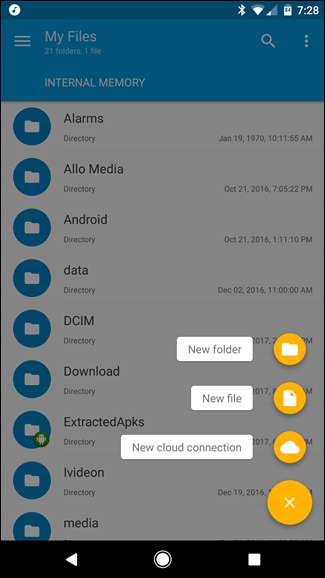
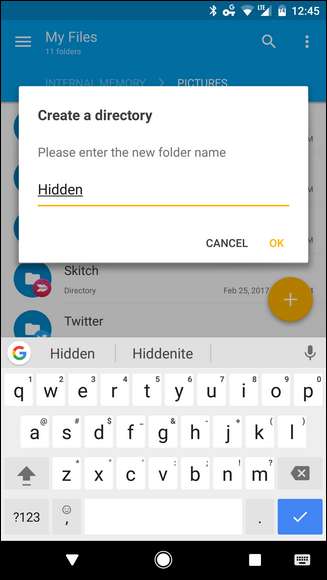
Derfra åpner du denne nye mappen (eller navigerer i en eksisterende mappe du vil skjule fra galleriet), og trykker deretter på + -knappen igjen. Denne gangen velger du "Ny fil." Gi den nye filen navn
.Nomedia
og trykk OK. Denne filen forteller i utgangspunktet Galleri-applikasjoner om ikke å skanne denne mappen for mediefiler.
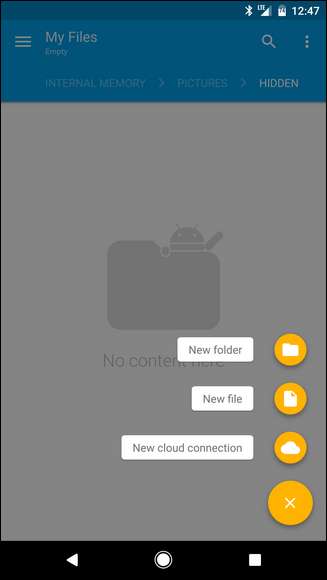
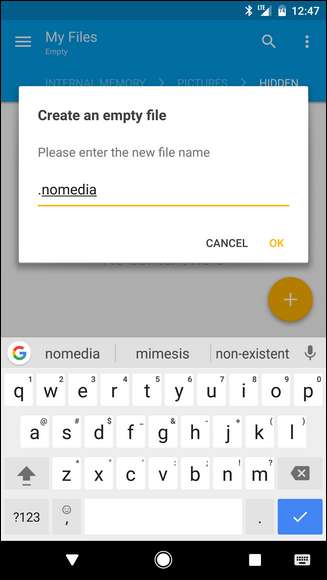
Den nye filen kan umiddelbart forsvinne, noe som er greit - det er det som skal skje. Du må be filbehandleren din om å vise skjulte filer og mapper hvis du vil se den, som du finner i Solid Explorer ved å trykke på tre-knappsmenyen i øvre høyre hjørne, velge "Mappealternativer" og deretter skifte boksen "Vis skjulte filer".
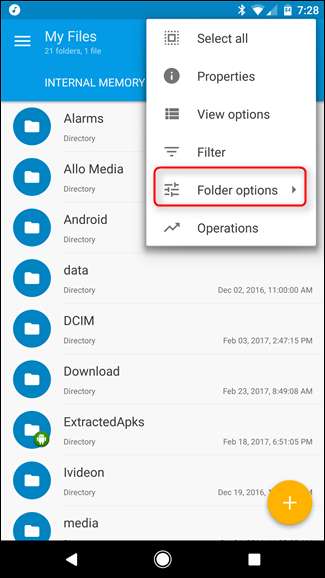
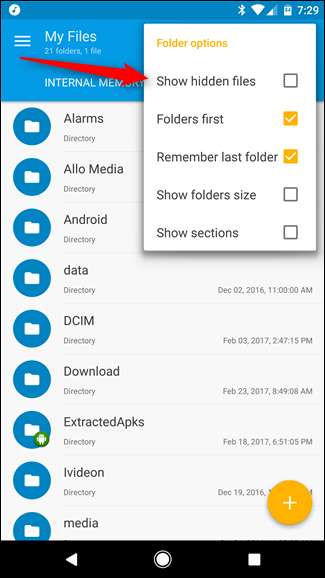
Hvis du bare prøver å skjule filer i en bestemt mappe (som "Nedlastinger"), er du ferdig - selv om du må starte telefonen på nytt. Mer om det nederst.
Hvis du opprettet en bestemt mappe og vil flytte filer til den, er det her Solid Explorer virkelig utmerker seg, for når du vender telefonen til liggende modus, viser den to mapper samtidig, noe som gjør det veldig enkelt å kutte og lime inn filer fra et sted til et annet.
Først navigerer du til mappen der bildene du vil skjule, finnes. Hvis du leter etter bilder som er tatt med kameraet, finner du dem i mappen DCIM> Kamera. Trykk lenge på filen (eller filene) du vil flytte, og velg deretter "Klipp ut". Dette er betegnet med saksikonet i toppanelet i Solid.
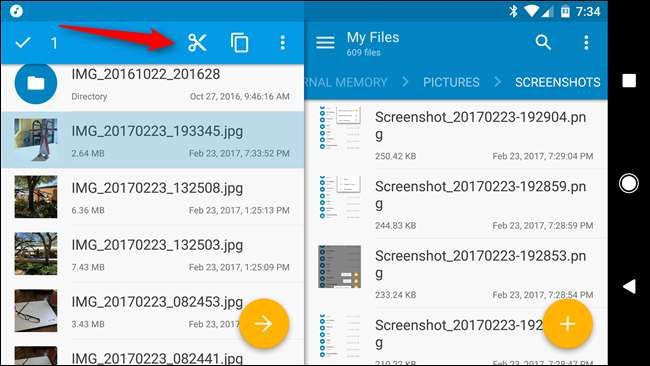
Deretter er det bare å lime inn filene i mappen med .nomedia-filen du opprettet tidligere. I Solid kan du gjøre dette ved å trykke på utklippstavleikonet i nedre hjørne.
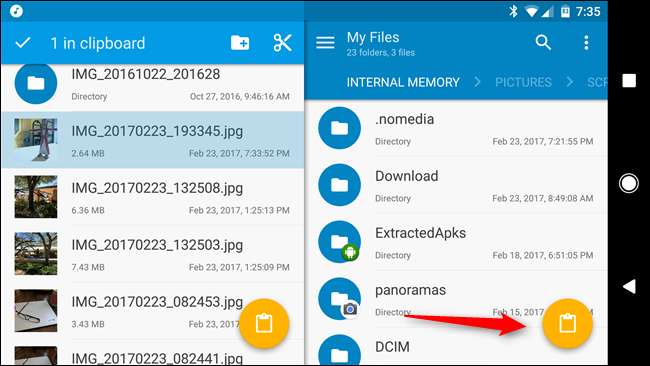
På dette tidspunktet vil du også starte telefonen på nytt, ettersom Android-medieskanneren må "tilbakestilles" for ikke lenger å vise filene i Galleri eller Bilder-appene. I utgangspunktet vil omstart på nytt tvinge medieskanneren til å skanne etter nye filer på nytt, i så fall vil den finne ".nomedia" -filen du opprettet tidligere og vet å skjule innholdet i den mappen.
Bam, ferdig. Fra nå av er den eneste måten å se disse filene på å hoppe tilbake til filbehandleren og jakte på dem. De vil ikke vises i noe galleri eller bilder-app.







